ライブストリームでゲストをホストすることは、放送に価値を付加し、外部の専門知識や影響力のある個性でコンテンツを充実させるための優れた方法です。このプロセスには少し余分な労力が必要ですが、セットアップと構成は、人気のあるビデオチャットサービスであるSkypeを使用する場合よりも簡単です。
ライブストリームに誰かを招待する理由
メディアでの生放送でのゲストホスティングについては、すでにご存知でしょう。たとえば、ニュースブロードキャストでは、この戦略を使用して、設定やタイムゾーンを超えてリアルタイムでゲストインタビューを実施することがよくあります。これらの大規模なメディア企業では、ゲストのホスティングは、多くの場合、衛星トラックを使用してゲストのビデオフィードをキャプチャし、メインの放送と同期することで実現されます。ただし、そのような高価な機器にアクセスできないと仮定すると(そして、私たちの多くはアクセスできないと確信しています!)、Skypeは、ゲストをホストするための効果的ではるかに簡単な代替手段になります。
ゲストが新しい視点を提供し、思慮深い議論を促進し、新しくて興味深い主題を紹介できるため、サードパーティを参加させることで、視聴者にとってライブストリームがより魅力的になります。ゲストをホストすることは、あなたの分野の他のインフルエンサーと協力し、ゲストのフォロワーにあなたのユニークなブランドを紹介する絶好の機会でもあります。
これがどのように見えるかの例については、Skypeを使用してライブストリームでゲストをホストする方法を詳細に説明しているLive@Epiphanショーをチェックしてください。
必要な機器
ライブストリームでゲストをホストするために、セットアップは2つの部分に分けられます。1つはあなたの側のライブショーのセットアップで、もう1つはゲストにインタビューするために必要なセットアップです。
この例では、ゲストをホストするときに独自のLive@Epiphanショーに使用するセットアップと機器について説明します。
したがって、ホスト側を設定するには、次のものが必要です。
- エンコーダー(Pearl-2など)
- ウェブカメラとHDMI出力が組み込まれたノートパソコン
- HDMI出力を備えた高解像度カメラ
- サウンドボード
- イヤフォン、イヤフォン/ヘッドフォンスプリッター
- ショットガンマイク
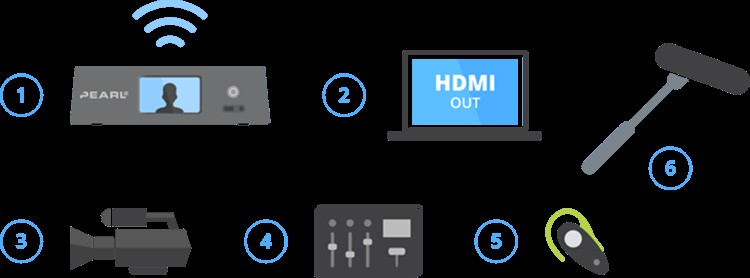 ゲスト側で設定するには、次のものが必要です。
ゲスト側で設定するには、次のものが必要です。
- ウェブカメラとマイクが組み込まれたノートパソコン
または
- ノートパソコン
- AV.io HDポータブルキャプチャカード(推奨)
- HDカメラ(推奨)
- ラベリアマイク(推奨)
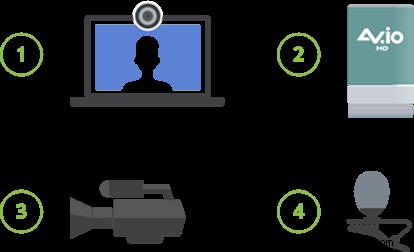
ホストの設定
Live @ Epiphanショーでゲストをホストするときは、Pearl-2の「オールインワン」ライブプロダクションスイッチャーを使用します。 Pearl-2は、ピクチャーインピクチャーレイアウトを構成し、FacebookLiveやYouTubeなどの複数のエンドポイントにストリームを同時にプッシュできる強力なマルチエンコーダーです。
Pearl-2は基本的に、すべてのビデオおよびオーディオソースの「ハブ」として機能します。下の図に示すように、最初にショットガンマイクをサウンドボードに接続してから、サウンドボードをカメラに接続する必要があります。次に、カメラとラップトップ(Skypeを実行)の両方がHDMI経由でPearl-2に接続されます。 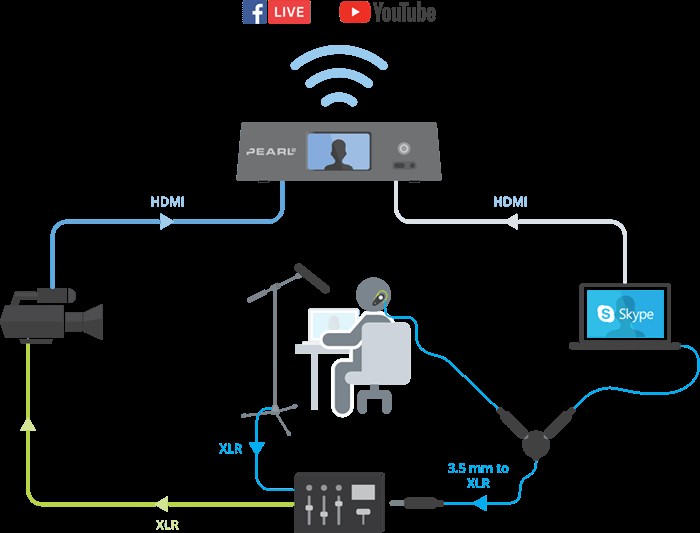 ホストは、ゲストの発言を聞くためにイヤフォンを使用する必要があります。イヤフォンがないと、ゲストの音声はラップトップスピーカーを介して送信され、ショットガンマイクによってキャプチャされ、厄介なフィードバックループが作成されます。この問題を解決するには、ヘッドフォンスプリッターを使用して、イヤフォンとサウンドボードの両方の信号を作成する必要があります。
ホストは、ゲストの発言を聞くためにイヤフォンを使用する必要があります。イヤフォンがないと、ゲストの音声はラップトップスピーカーを介して送信され、ショットガンマイクによってキャプチャされ、厄介なフィードバックループが作成されます。この問題を解決するには、ヘッドフォンスプリッターを使用して、イヤフォンとサウンドボードの両方の信号を作成する必要があります。
また、Pearl-2のHDMI出力をカメラの上に配置されたディスプレイモニターに接続して利用することをお勧めします。このようにして、ライブストリームを監視し、視聴者とアイコンタクトを取っていることを確認できます。ゲストはノートパソコンのウェブカメラを通してぎこちない角度であなたを見ることができますが、ライブストリームの視聴者にはゲストの視点が見えないことを考えると、これは問題ありません。ゲストがあなたの声をはっきりと聞くことができる限り、ゲストの視角が完璧でなくてもかまいません。ショーの前に、この間接的な角度を彼らに知らせることを忘れないでください!
物理的なセットアップが完了したら、カスタムレイアウトを構成して、カメラとゲストのカメラ(ラップトップのHDMI出力を介してPearl-2から取り込む)に加えて、好みのオーバーレイや背景画像を表示する必要があります。これを行うためのプロセスは簡単です。詳細については、カスタムレイアウトの作成に関するPearl-2ユーザーガイドのトピックをご覧ください。
ゲストの設定
ゲスト側のセットアッププロセスはかなり基本的です。ゲストに必要なのは、ホストのSkype通話に接続するためのWebカメラとマイクが組み込まれたラップトップだけです。ただし、組み込みのWebカメラは通常低品質であり、(カメラが画面に埋め込まれているために)奇妙で専門的でない角度になります。内蔵のラップトップマイクも、不要なバックグラウンドノイズを拾う傾向があるため、適切な選択ではありません。
真にプロフェッショナルな雰囲気を味わうには、AV.ioHDポータブルキャプチャカードを備えたHDカメラを使用してください。 AV.ioデバイスは、設定を必要とせずにカメラのHDMI信号をUSBに変換し、SkypeによってWebカメラとして自動的に認識されます。 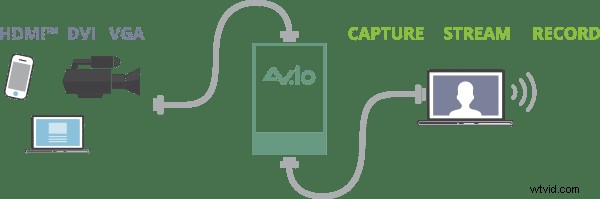 プロフェッショナルオーディオの場合、ラップトップの埋め込みマイクを使用する代わりに、ラベリアマイクを使用してオーディオをキャプチャします。ラベリアマイクはゲストの口の近くの衣服に取り付けられ、カメラに接続してAV.ioHDを介してSkypeにビデオとオーディオの両方を送信します。ラベリアマイクは、埋め込みマイクよりも優れた音質を提供すると同時に、ゲストが必要に応じて自由に移動できるため、好ましいです。
プロフェッショナルオーディオの場合、ラップトップの埋め込みマイクを使用する代わりに、ラベリアマイクを使用してオーディオをキャプチャします。ラベリアマイクはゲストの口の近くの衣服に取り付けられ、カメラに接続してAV.ioHDを介してSkypeにビデオとオーディオの両方を送信します。ラベリアマイクは、埋め込みマイクよりも優れた音質を提供すると同時に、ゲストが必要に応じて自由に移動できるため、好ましいです。
ホストとゲスト間の遅延をなくす
ライブストリームでゲストをホストする場合、同期は一般的な懸念事項です。ビデオまたはオーディオの遅延がある場合、結果として放送の全体的な品質が大幅に低下します。
放送前に中心点にリンクする複数のエンコーダーを備えた複雑なセットアップを使用する人がよくいます。この種のセットアップでは、通常、ある程度の同期の問題が発生します。同期性を確保するための鍵は、上のセットアップ図に示すように、すべてがエンコーダーに入る前にすべてを結び付けることです。また、Skype通話はPearl-2のビデオ入力ソースであるため、ビデオとオーディオがSkypeに直接実行されている限り、ゲストは同期されます。
常に抵抗が最も少ない道を進むことを忘れないでください。そうすれば大丈夫です。
SkypeとPearl-2を使用してライブストリームでゲストをホストする方法の詳細については、ホストのDanとGeorgeがプロセスを詳細に説明するLive@Epiphanショーをご覧ください。
